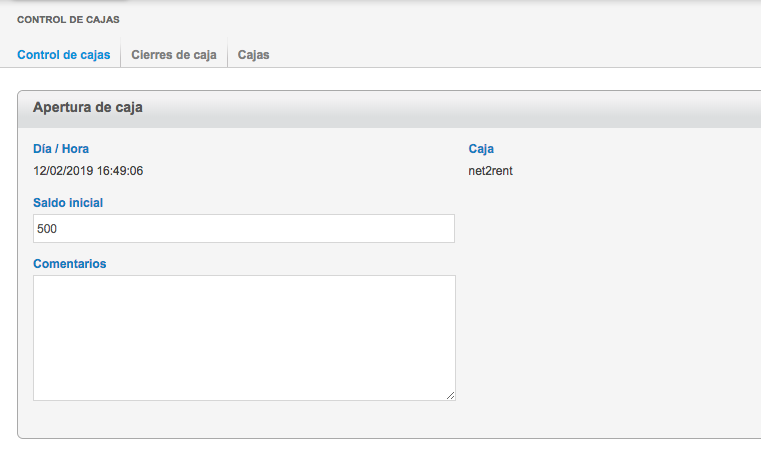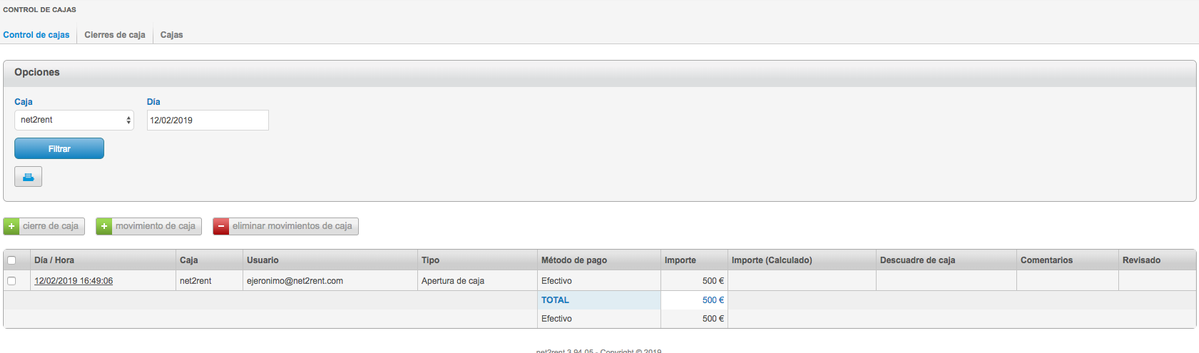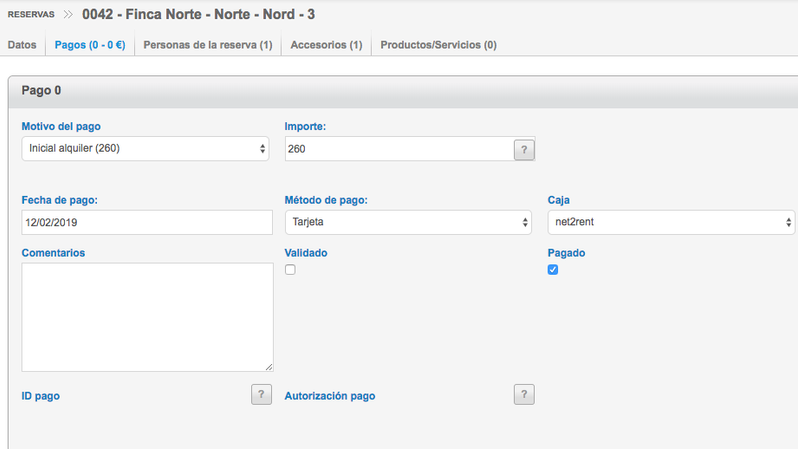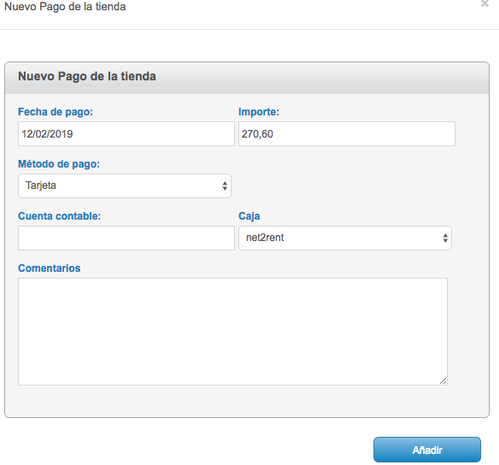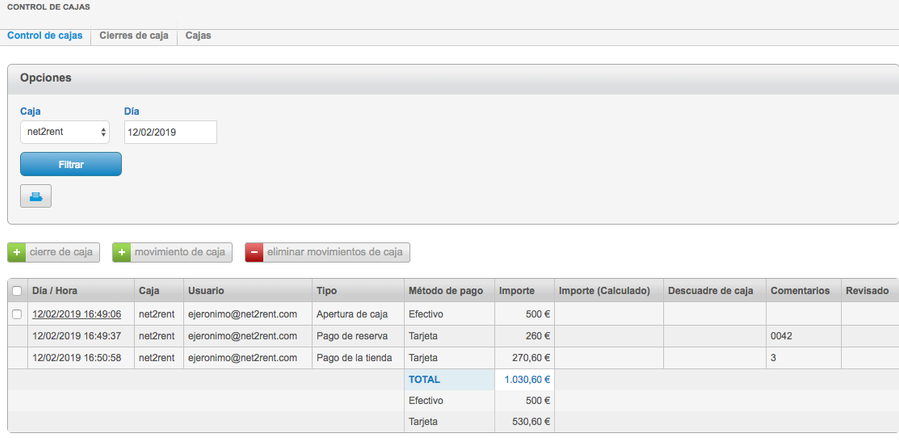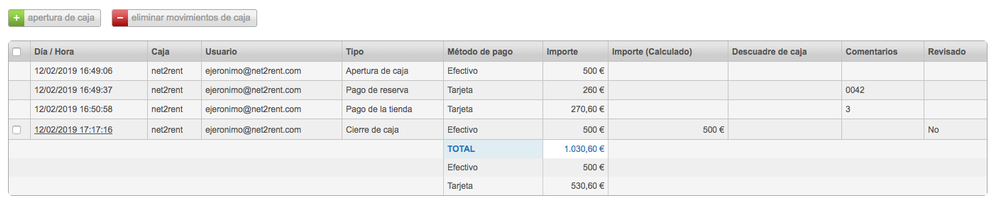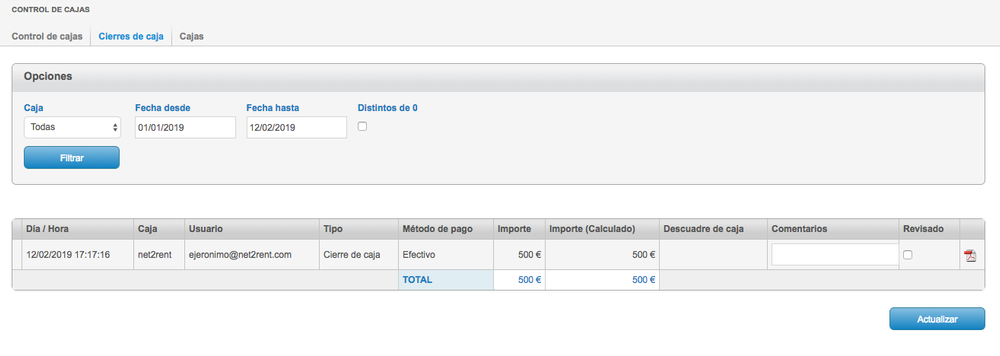Control de Cajas
Índice de contenido:
El módulo de cajas nos permite poder gestionar todos los pagos que entran y salen de nuestra caja.
Crear una caja
Desde Administración > Control de Cajas podemos crear una caja para que todos los pagos de la reserva que le asignemos vayan a esa caja, de esa manera podremos tener un control de todos los pagos que entran cada día en la caja.
Ejemplo: Crearemos la caja "net2rent" y le asignaremos los métodos de pago aceptados para esta caja y el método de pago del cierre de la caja.
Advertencia
Es importante abrir la caja antes de asignarle los pagos para que de esa manera nos aparezcan después en el control de cajas.
Siempre que se haga un cierre de caja, es importante hacer la apertura de la siguiente caja para que, de esa manera, todos los pagos que se introduzcan entren en la nueva caja automáticamente.
Abrir caja
Ejemplo: Abriremos la caja desde el apartado de Control de cajas > apertura de cajas indicando el saldo inicial
Una vez abierta, en el control de cajas podremos ver el movimiento de la abertura de caja.
Asignación de pagos de una reserva
Ejemplo: Asignaremos los pagos de las reservas a la caja.
En la reserva > pagos introduciremos un pago y seleccionaremos el método de pago, éste automáticamente se nos asignará a la caja que hayamos configurado.
En el caso de que el sistema no nos asigne la caja automáticamente, probablemente se deba a que esta caja no tiene especificado el método de pago.
Podremos asignarlo manualmente desde el selector de la caja.
Asignación de pagos de ventas directas (productos y servicios)
Ejemplo: Asignaremos un pago a la caja desde la ficha de una venta de la tienda Productos/servicios > Venta > Pagos > Nuevo pago
Desde el Control de cajas podremos ver los pagos que se han sido asignados, mostrándonos desde el apartado de comentarios el número de reserva o de venta.
Advertencia
Siempre que se realice un cierre de caja, abriremos la siguiente caja automáticamente para que de esa manera el resto de pagos que se introduzcan entren a la caja correspondiente.
Cierre de caja
Una vez introducidos todos los pagos en la caja del día, realizaremos el cierre de la caja desde Control de cajas > Cierre de caja, calculará automáticamente el saldo de cierre de caja.
Desde podremos visualizar el historial de todos los cierres de caja.
En caso de que exista un descuadre de caja, nos avisará desde la columna de descuadre de caja en color rojo.
Desde el apartado de Control de cajas > Cierres de caja podremos visualizar el historial de todos los cierres y extraer el documento del control de cajas del día.
Revisar los pagos de la caja
Cerrada la caja, revisaremos el historial de pagos del día desde Control de cajas > Cierres de caja, marcaremos el check de revisado una vez hayan sido verificados los pagos.
Tendremos que tener en cuenta que una vez marcado como revisado, no podremos realizar modificaciones en la caja.
Revisado
Es importante tener en cuenta que solamente se enviarán a la contabilidad aquellas cajas cerradas que estén revisadas, una vez marcado desde el botón de "revisado" se enviarán a la contabilidad.
FAQS
- ¿Porqué no veo los pagos de las reservas en la caja?
- En primer lugar, deberemos revisar que los pagos introducidos en la reserva estén asignados a la caja.
- Comprobaremos la fecha y hora de la apertura de la caja, y revisaremos a qué hora fue abierta la caja del día. Si la caja ha sido abierta después de introducir el pago, el pago no se visualizará en el control de cajas y será necesario notificarlo a soporte@net2rent.com